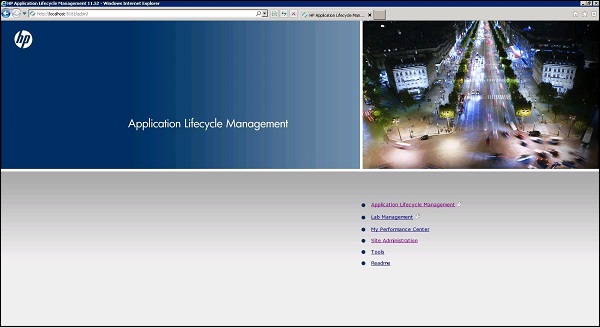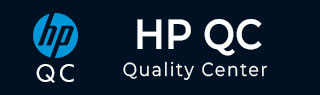Hp 质量中心 - 环境设置
HP 质量中心设置
HP Quality Center 环境设置是一个复杂的过程,它不是我们在 Windows 操作系统上执行的常规安装。
企业安装将是分布式的,但是出于学习/评估的目的,可以在独立服务器上安装 HP-ALM 11.5x 的试用版。人们还应该需要仔细考虑先决条件才能成功安装。
安装 QC 的先决条件
出于评估目的,客户端和服务器可以驻留在同一系统上,在本章中,我们将进行此类安装。
支持的 Windows 操作系统
仅支持以下 Windows 操作系统列表,因此必须确保 HPALM 仅安装在以下 Windows 操作系统之一上 -
- Microsoft Windows Server 2008 企业版 SP2 32 位/64 位
- 微软 Windows Server 2008 R2 企业 SP1 64 位
- Microsoft Windows Server 2012 标准版 64 位
- Microsoft Windows Server 2012 R2 标准版 64 位
支持的数据库
在继续安装 HP-ALM 之前,请确保您的系统中安装了以下数据库之一:
- 甲骨文10.2.0.5
- 甲骨文11.2.0.3
- 甲骨文11.2.0.4
- 微软 SQL Server 2005 SP4
- 微软 SQL Server 2008 R2 SP1
- 微软 SQL Server 2008 R2 SP2
支持的应用程序服务器
确保服务器已安装以下任何应用程序服务器 -
- 阿帕奇2.2
- 微软IIS 7.0
- 微软IIS 7.5
- 微软IIS 8.0
- 微软IIS 8.5
支持的浏览器
HP ALM 只能通过使用基于 Active X 的浏览器进行访问,因此 Internet Explorer 是唯一受支持的浏览器 -
- 微软 Internet Explorer 8
- 微软 Internet Explorer 9
- 微软 Internet Explorer 10
- 微软 Internet Explorer 11
下载 Hp-ALM
以下是从 HP 网站下载 HP-ALM 30 天试用版的步骤。
步骤 1 - 启动以下 URL - http://www8.hp.com/us/en/software-solutions/software.html?compURI=1174315
步骤 2 - 单击“试用和演示”并选择“HP Application LifeCycle Management 11.50 英语软件电子媒体评估”,如下所示 -
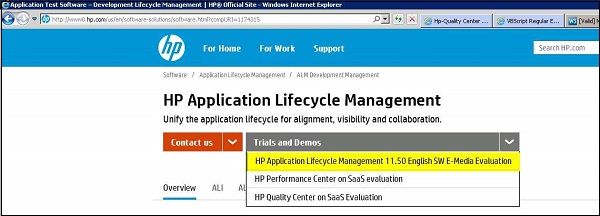
步骤 3 - 填写所有必要的详细信息,然后单击“下一步”,如下所示 -
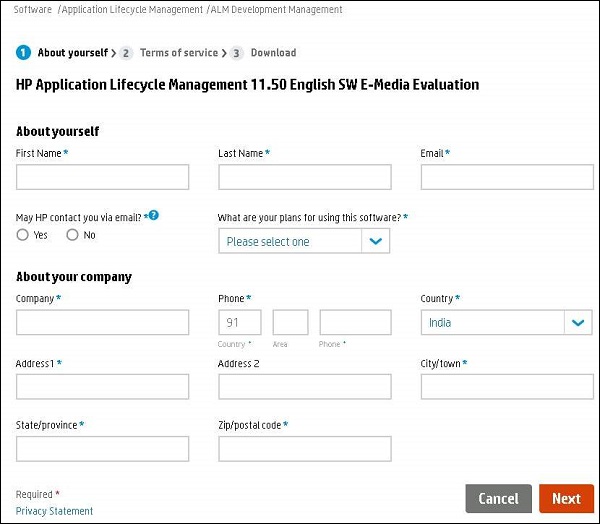
步骤 4 - 接受软件条款并单击“下一步”,如下所示
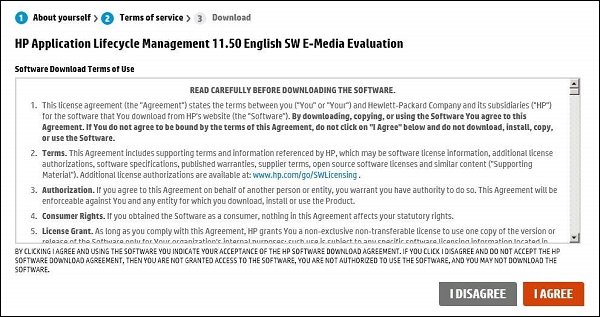
步骤 5 - 出现下载链接并选择您要安装的适当版本(Windows/Unix)

安装 HP-ALM
步骤1 - 下载ISO文件后,解压内容,解压后,文件夹结构如下所示 -

步骤 2 - 欢迎屏幕打开后,单击“下一步”按钮,如下所示。继续单击“下一步”按钮,直到到达“完成”屏幕。
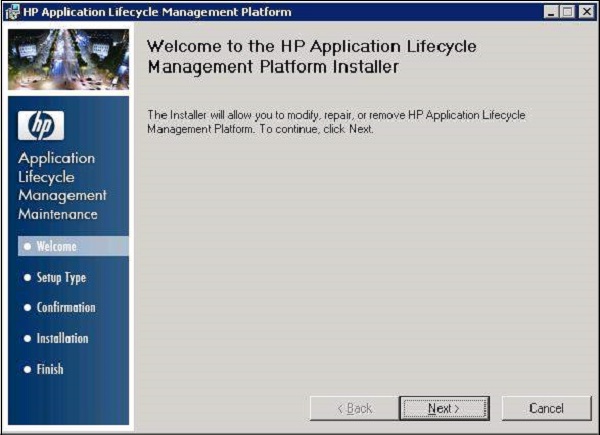
步骤 3 - 完成后,HP ALM Platform 配置向导将打开,如下所示。

步骤 4 - 许可证密钥选项卡打开,用户需要选择“应用程序生命周期管理”,以便我们可以访问该软件包的所有功能。

步骤 5 - 集群配置选项卡打开并选择独立,因为我们将在独立主机中安装所有服务,而不是作为分布式系统。

步骤 6 - 安全选项卡打开。您需要在此处键入密码,密码至少包含 12 个字符。

步骤 7 - 应用程序服务器选项卡打开。选择“Jboss Application Server”并允许所有其他值作为默认值。

步骤 8 - HP ALM Platform 服务选项卡打开。将其留空,以便将您的 Windows 登录名用作启动 ALM 服务的用户 ID。
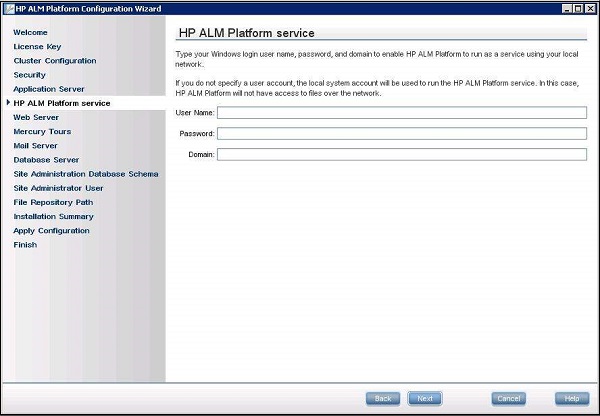
步骤 9 - Web 服务器选择窗口打开。我们将使用 JBOSS 作为 Web 服务器。因此,我们不需要选择任何内容,只需单击“下一步”按钮即可。
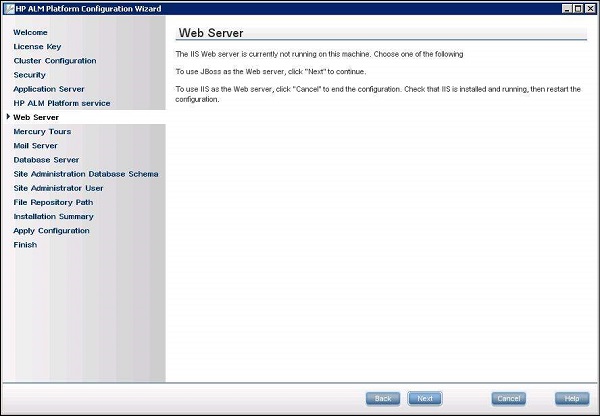
步骤 10 - 如果您想安装示例应用程序“Mercury Tours”,请选择并单击“下一步”。

步骤 11 - 对于邮件服务器配置,添加您的 SMTP 或 MS IIS SMTP 服务器名称或选择“无”并单击“下一步”。此服务器设置将使您能够通过电子邮件与其他 QC 用户交互,或者根据设置触发电子邮件。
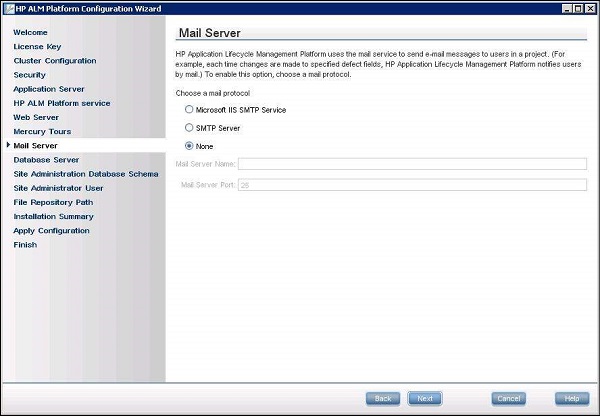
步骤 12 - 选择正确的数据库服务器配置。请注意,该数据库与服务器上已安装的数据库相对应。用户凭据应具有在服务器上创建数据库的权限。仅当所有字段值都正确时,才会进入下一个屏幕。

步骤 13 - 站点管理数据库架构配置窗口打开。确保您提供唯一的数据库架构名称,其中将存储 QC 的所有管理数据。

步骤 14 - 输入站点管理员用户凭据。不要忘记记住这些凭据,以便您可以在成功安装后使用这些凭据登录 QC。

步骤 15 - 文件存储库路径是保存我们创建的所有 QC 相关资产的位置。

步骤 16 - 安装摘要窗口打开,显示所选配置的完整摘要。如果用户希望进行任何更改,那么他可以通过返回到上一个窗口来完成。

步骤 17 - 应用配置显示所选组件将使用所选配置进行安装。完成后,如果安装成功,则会向用户抛出该消息。

启动 HP-ALM
步骤 1 - 成功安装 HP-ALM 后,可以从“开始”菜单启动 ALM,如下所示。

步骤 2 - 安装后,我们还可以通过在 Internet 中键入以下 URL 来启动 ALM。资源管理器 - http://localhost:8181/qcbin/
ALM 将打开,如下所示。